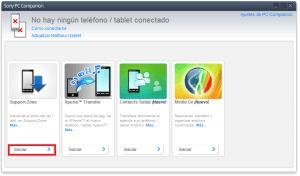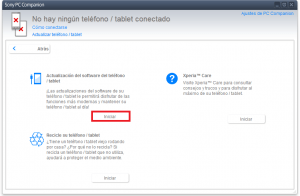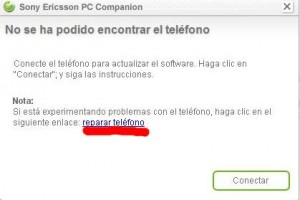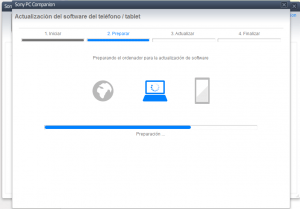Si tienes un OnePlus One y eres un entusiasta del sistema operativo Android quizá estés muy emocionado por la presentación del nombre oficial de la versión 6.0 “Marshmallow”, sin embargo, esta no es la única buena noticia de hoy.
En este tutorial te enseñaremos una forma muy fácil de Actualizar Android 6.0 Marshmallow en tu OnePlus One de una forma muy simple que hasta te sorprenderás.
Para llevar a cabo este proceso y que cualquiera pueda entenderlo primero debes seguir los requisitos necesarios que se encuentran en el primer apartado, una vez que lo cumplas podrás continuar con la actualización.
ADVERTENCIA: Esta ROM no es para uso diario, está en proceso de desarrollo y constante actualización automática, por lo tanto no te recomendamos instalarla en tu OnePlus One si usas este como teléfono principal.
Requisitos para actualizar Android 6.0 Marshmallow en el OnePlus One
Para actualizar Android 6.0 M en este terminal los requisitos son los siguientes:
- Tu Oneplus One debe tener su batería cargada.
- Debes hacer un respaldo de tus archivos, el proceso los borrará totalmente
- Descarga los controladores ADB y Fastboot desde este enlace, instálalos correctamente y recuerda donde queda la carpeta principal
- Descarga la ROM de Android 6.0 Marshmallow desde este enlace (dos archivos) y cópiala dentro de la carpeta de los controladores que instalaste antes
Si hiciste estos pasos ya puedes comenzar con el proceso de actualizar Android en el siguiente apartado, si tuviste problema con alguna descarga y/o instalación contáctanos antes de continuar.
Actualizar Android 6.0 Marshmallow en el OnePlus One
Para actualizar Android 6.0 en el OnePlus One estos son los pasos a seguir:
- Apaga tu teléfono y espera unos segundos para continuar
- Presiona el botón de volumen más y sin soltar presiona también el de apagado
- Si vez un texto que dice “Fastboot” vas bien, suelta ambos botones
- Ahora conecta tu teléfono a la PC y espera unos segundos para continuar
- Entra a la carpeta de los controladores ADB y Fastboot y da clic derecho sobre la parte blanca, selecciona “Abrir ventana de comandos aquí”
- En la ventana de comandos escribe las siguientes líneas separadas de un ENTER, no desconectes tu teléfono por ningún motivo
fastboot flash boot b6.img
fastboot flash system system_new.img
fastboot reboot
- Cuando el proceso termine tu teléfono reiniciará y verás la pantalla de bienvenida, lo que quiere decir que has terminado
Has concretado el proceso de actualizar Android 6.0 Marshmallow en el OnePlus One. Si este no es el caso te recomendamos que nos contactes en el área de comentarios o en nuestras redes sociales para ayudarte.


 En este tutorial te enseñamos a actualizar Android manualmente.
En este tutorial te enseñamos a actualizar Android manualmente. Ahora te enseñaremos a volver tu Sony Xperia Z1 al sistema de fábrica utilizando el método de actualización o reparación a través del software Sony PC Companion.
Ahora te enseñaremos a volver tu Sony Xperia Z1 al sistema de fábrica utilizando el método de actualización o reparación a través del software Sony PC Companion.